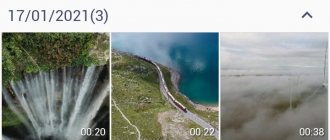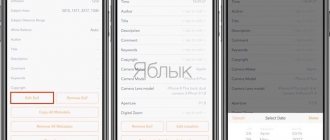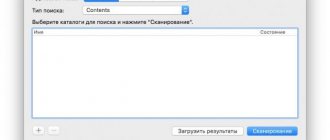Современные смартфоны способны делать качественные снимки и превосходят по этому параметру даже многие фотокамеры. Однако малейшая ошибка при съемке может испортить вам кадр. Не лучшим образом сказываются и внешние условия. Недостаток освещения и плохая погода легко навредят снимку. А еще хуже повлияет на фото его загрузка в интернет с последующим повторным сохранением в сжатом виде. Также с плохим качеством можно столкнуться в старых фотографиях. В таких ситуациях снимки можно исправить. С этим успешно справляется приложение для улучшения качества фото. После него изображение кардинально меняется.
Лучшие мобильные приложения для улучшения фотографий позволяют добиться заметных результатов при минимальной обработке. Большинство из них способны работать в автоматическом режиме, не имеют водяных знаков и не выдвигают особых требований к начальной картинке. Однако обрабатывать фотографии они могут без серьезных повреждений или удаленных фрагментов. Поэтому восстановить получится все же только изображения с умеренными дефектами. А наиболее удачным результат получается при обработке фотографий с лицами людей.
AI Photo Enhance/Unblur
QR-Code
Улучшить размытые фото с AI
Developer: KallosSoft
Price: Free
Удобное приложение поможет улучшить качество фотографий. Оно предназначено для работы с обычными снимками людей или селфи. Поэтому упор делается на улучшении лица человека. Достаточно выбрать фотографию и подтвердить ее корректировку. После этого файл будет отправлен на сервер, где пройдет обработку. Затем вы сможете сохранить его на смартфон или переслать знакомым.
Приложение убирает любое количество шумов на снимках и повышает резкость картинки. Поэтому даже неудачные кадры могут стать красивыми и пригодными для дальнейшего использования. Также сервисом проводится коррекция экспозиции для исправления качества цветов, контраста и света на изображении. Обработка проходит в ускоренном режиме и не отнимает много времени. Ждать придется меньше 30 секунд.
Преимущества:
- продвинутые алгоритмы анализа лиц людей с дальнейшим автоматическим улучшением;
- одновременное устранение шумов, повышение резкости и коррекция параметров фото;
- быстрая коррекция изображений с последующим сохранением либо отправкой друзьям.
Приложение требует хорошего освещения и видимости лица. Если оно попало на кадр только частично, то результат коррекции качества будет не таким впечатляющим. Однако даже тогда снимок станет лучше.
Sharpen image — приложение, которое сделает фото более четким
Это приложение, которое размытые фото делает более качественными и четкими. Работает Sharpen image на Андроид по более простым алгоритмам, чем Remini, поэтому качество не всегда бывает приемлемым, но за то быстрее и бесплатно. Несмотря на это есть и платный вариант, который отличается от бесплатно только отсутствием рекламы — подписка не влияет на алгоритмы работы.
Приложение очень простое в использование. После установки и запуска, вы можете увидеть примеры работы программы нажимая внизу на кнопки «Example 1«, «Example 2» и «Example 3«. Чтобы добавить своё фото в обработку, нажмите внизу справа на иконку галереи (если вы хотите загрузить картинку из файловой системы устройства), либо фотоаппарата (если хотите сделать фото, а потом обработать его).
Есть два инструмента управления вверху слева — «Intesity» и «Radius«, которые позволяют управлять интенсивностью эффекта устранения размытия и радиусом его применения, соответственно. С помощью кнопок плюс и минус можно добавлять или убавлять эти параметры.
С помощью кнопок «Intesity» и «Radius» вы можете настроить обработку изображения
Нажав на кнопку с иконкой в виде галочки вверху справа вы можете применить заданные параметры и увидеть, как это отразиться на фото. Если результаты вас не устраивают, то вы можете снова изменить параметры и заново применить эффект. Если же устраивают, то фото можно сохранить в галерею с помощью кнопки с иконкой дискеты вверху справа, либо поделиться им в мессенджерах или соцсетях.
Приложение разработано только для операционной системы Android.
Итоговая таблица
| Название | Платформа | Ручная обработка | Функционал |
| Remini | Android, iOS | Нет | Базовый |
| Enhance Photo Quality | Android, iOS | Да | Базовый, двойная экспозиция, окрашивание, дополнительные эффекты, работа с видео |
| MintAI | Android, iOS | Нет | Базовый, реставрация, окрашивание, смена стилистики |
| AI Photo Enhance | Android | Нет | Базовый |
| Bigjpg | Android, iOS | Нет | Базовый |
Резюме – мобильное редактирование фотографий
Существует так много замечательных приложений для редактирования фотографий, что порой это может стать ошеломляющим. Чтобы найти лучшее бесплатное приложение для редактирования фотографий, вам нужно сначала подумать о том, чего вы хотите достичь, а затем протестировать несколько приложений для редактирования фотографий, чтобы найти подходящее для вас.
Для достижения наилучших результатов придерживайтесь одного или двух – лучше стать высококвалифицированным в одном приложении, чем иметь посредственные навыки во многих.
Вот наш полный список лучших приложений для редактирования фотографий на мобильном устройстве:
- Snapseed: для расширенного редактирования фотографий на мобильном устройстве.
- VSCO: лучший набор классических фильтров.
- Adobe Photoshop Express: лучший вариант для универсального редактирования фотографий.
- Adobe Photoshop Lightroom CC: для профессионалов и тех, кто хочет быстро внести коррективы.
- Prisma Photo Editor: для превращения ваших фотографий в художественные «картины» и «рисунки».
- Foodie: лучше всего для обработки фотографий еды.
- LiveCollage: подходит для создания превосходных фотоколлажей.
- Adobe Photoshop Fix: для редактирования портретов.
- Visage: лучшее приложение для редактирования селфи.
- Enlight Photofox: лучший вариант для художественного редактирования фотографий.
- Instagram: для обмена фотографиями и привлечения подписчиков в Интернете.
- Afterlight 2: для всестороннего редактирования и художественных наложений.
- Canva: для корпоративных фотографий.
- Over: для добавления красивого текста к изображениям.
- SKRWT: для настройки перспективы ваших фотографий.
- Facetune: профессиональное приложение для редактирования селфи.
- TouchRetouch: для удаления нежелательных объектов с ваших фотографий.
- Pixelmator: огромный набор функций для редактирования фотографий.
- Mexture: для быстрого и профессионального редактирования слоев.
- Distressed FX: для раскрытия вашего творческого потенциала.
- Superimpose X: для создания потрясающих изображений с двойной экспозицией
Мы пропустили какие-нибудь замечательные приложения для редактирования фотографий? Какие приложения для редактирования фотографий вы используете? Дайте нам знать в комментариях ниже!
Совет 6. Включите стабилизацию изображения
Когда человек делает фото, у него практически всегда трясутся кадры. Это не дает камере сфокусироваться, из-за чего снимок получается смазанным. Помогает избежать возникновения проблемы специальный режим стабилизации.
Просто откройте настройки приложения «Камера» и попытайтесь отыскать там пункт со стабилизацией. Но учтите, что функция присутствует только на продвинутых устройствах. В бюджетных моделях она встречается крайне редко.
Совет 7. Проверьте разрешение
Количество мегапикселей влияет на качество снимка. Поэтому, если у вас получается плохая фотография, проверьте, какое разрешение выставлено по умолчанию. Возможно, установлен не самый высокий показатель.
Обязательно поставьте максимальное значение, иначе не получится проверить все возможности камеры смартфона. Однако, на моделях, где присутствует специальный режим (48 Мп, 64 Мп, 108 Мп), увеличение разрешения происходит путем деления каждого пикселя на 4. Получить прирост качества если и получится, то только днем.
Вспышка
Большинство фотографов рекомендуют вообще отключить вспышку на смартфоне и использовать ее только как фонарик. Однако в ситуации, когда вам нужно снять фотографию в темноте, вспышка все-таки может пригодиться. Просто поставьте ее в режим «Auto» и смартфон сам решит, когда ее нужно включить.
Если возникла ситуация, в которой вы сомневаетесь, нужна ли вспышка, то лучшим выбором будет снять две фотографии: одну со вспышкой, другую без, и уже после разобраться, какая получилась лучше.
Совет 8. Настройте цветопередачу
Важную роль при получении хорошей фотографии играет цветопередача. Во многом данный показатель зависит от прошивки смартфона. Модели с разным процессором и снимают по-разному. Даже если на устройствах установлены одинаковые камеры.
К сожалению, изменение цветопередачи доступно далеко не на всех смартфонах. Но пользователь может пойти на небольшое ухищрение, заранее выбрав эффект. Все это влияет на итоговый цвет, так что поиграться с данным показателем в определенной степени все-таки удастся.
Как выбрать смартфон для фото
Но проблема заключается в том, что рядовой пользователь не обращает внимания на характеристики камер. Например, он покупает дешевый аппарат, где априори не могут стоять отличные фотосенсоры. С таким устройством не получится добиться высокого качества снимков. Кроме того, даже дорогие модели не всегда фотографируют хорошо.
При выборе смартфона, который планируется использовать в качестве инструмента фото, нужно обратить внимание не следующие параметры:
- количество пикселей камеры и их размер;
- вариативность сенсоров (основной объектив, широкоугольный, макро и так далее);
- светосила;
- программное обеспечение.
Сейчас главным аргументом становится количество мегапикселей. Разработчики устроили настоящую погоню за этим показателям, из-за чего в 2022 году никого не удивишь камерой на 108 Мп. Но куда важнее будет размер пикселей, а не их количество, поскольку от этого зависит итоговое качество снимка.
Также производители гонятся за количеством камер. У среднебюджетных и флагманских моделей повсеместно стоит 1 фронтальная и 4 основные камеры. Обычно это главный объектив, широкоугольный, макро и датчик глубины. С их помощью можно адаптировать изображение под определенный сценарий. Например, для съемки большой площади или растения на близком расстоянии.
Некоторые сенсоры имеют лишь номинальное значение. Необходимость датчика глубины для портретных снимков подвергается критике, так как многие смартфоны могут справиться с этой задачей и без дополнительной камеры. То же самое касается макро-объектива.
Светосила – тот параметр, который влияет на подготовленность камеры к съемке в условиях плохого освещения. Если значение апертуры выше f/2.0, то ни о каких фотографиях вечером не может идти и речи. Оптимальный показатель – f/1.7. Но и размер пикселей вместе с разрешением также может играть важную роль.
Все достоинства установленных камер могут сойти на нет, если производитель установил плохое ПО. Оно испортит любой кадр вне зависимости от разрешения и других параметров. Поэтому не стоит ждать хороших фотографий от дешевых и малоизвестных смартфонов. Для мобильного фото нужно покупать проверенное устройство с достойными характеристиками.
Совет 9. Настройте баланс белого
Баланс белого – один из методов изменения цветопередачи, который доступен в настройках камеры любого смартфона.
ББ может работать автоматически или в соответствии с настройками владельца устройства. Данный показатель нужно регулировать, поскольку смартфон не всегда может сам сориентироваться при изменении освещения. Узнать подробнее о функциях баланса белого можно из ролика, который рекомендуется посмотреть прямо сейчас.
Совет 5. Используйте фильтры
Практически никто не выкладывает фотографии в соцсети без обработки. Как правило, телефоны у людей снимают не очень хорошо, а фильтры помогают избавиться от недостатков.
Но не все знают, что применить определенный эффект можно не только на этапе постобработки, но и во время съемки. Обязательно проверьте приложение «Камера» на своем смартфоне. Там обязательно должна быть вкладка «Эффекты» или «Фильтры». Они изменят цвет картинки, чтобы скрыть недостатки возможностей камеры.
Для селфи применяются так называемые бьюти-эффекты. Они сглаживают лицо, устраняют прыщи и даже увеличивают глаза. Но качество самого снимка выходит не очень высоким.
Focus Magic
Программа требует установки на Windows или Mac.
Чтобы воспользоваться ей, надо загрузить фотографию и выбрать фильтр: фокусирование, размытость, повышение качества, избавление от шумов, размытость. А затем уже отредактировать.
Без регистрации можно отредактировать десять фотографий. Регистрация стоит 65 $, но заключается однажды, то есть после обновления программы или смены компьютера вам не придется регистрироваться снова. Потребуется лишь ввести код подтверждения.
Исходный снимок – слева, отредактированный – справа
Итог. При увеличении видно, что отредактированное изображение стало более четким.
Совет 1. Правильный свет
Вне зависимости от того, пользуетесь вы дорогим или дешевым смартфоном, любой кадр может испортить неправильное освещение. Нужно подобрать для снимка такое место, чтобы источник света падал точно на объект мобильной фотографии. В противном случае человек на вечернем снимке едва ли будет заметен на общем фоне, а фото пейзажа вовсе окажется затемнено.
Продвинутые модели частично компенсируют ошибку пользователя. Они могут захватывать свет даже там, где его практически нет. А вот с недорогим устройством придется достаточно долго работать, подбирая идеальный кадр.
Если делаете фотографию в условиях плохого освещения, не забудьте включить ночной режим.
Днем проблема решается сама собой. Света на улице или в помещении хоть отбавляй, но в то же время нужно сделать так, чтобы солнечные лучи не сделали засвет на фотографии. Объект должен располагаться на стороне Солнца, а не против него.
Совет 3. Используйте правило третей
В мобильной фотографии часто используется так называемое правило третей. Оно предполагает, что любой кадр можно разделить двумя вертикальными и горизонтальными линиями. С их помощью пользователь может подобрать сцену таким образом, что кадр не перекашивался, то есть горизонт не оказывался заваленным.
Более привлекательной получится та фотография, на которой владелец смартфона сможет уместить объект в точках пересечения или внутри квадрата. Но тут у многих встанет вопрос, как воспользоваться правилом третей на обычном смартфоне? На самом деле, все очень просто:
- Откройте приложение камеры.
- Перейдите в настройки.
- Найдите пункт «Сетка» или «Разметка» и активируйте его.
Теперь кадр будет разделен на 9 квадратов, с помощью которых можно устранить завал горизонта и наилучшим образом выстроить кадр.
Совет 10. Отрегулируйте экспозицию
Заключительный совет, который должен принять во внимание любой обладатель смартфона, желающий получить красивый снимок. Именно экспозиция позволяет определить количество света, чтобы фотография вышла максимально насыщенной.
Обычно настройки экспозиции приводятся в нижней части главного экрана приложения «Камера». Чем выше будет показатель, тем светлее получится снимок. При помощи функции владелец смартфона может исправить кадр при попадании прямых солнечных лучей или же добавить свет вечером.
BeautyPlus
В этом приложении для редактирования фото на телефоне ты найдешь много простых и понятных инструментов, художественные эффекты и фильтры дополненной реальности, а также много других способов для улучшения селфи. При этом фото в результате выглядят «живыми» и естественными.
Функции:
- Ретушь лица: удаление прыщей, морщин, пятен, темных кругов под глазами, разглаживает кожу, убирает жирный блеск;
- Автоматическое ретуширование;
- Редактирование прически: придание объема, сглаживание непослушных завитков;
- Отбеливает зубы;
- Редактирует цвет глаз, придает им блеск;
- Осветляет лица;
- Различные фильтры и эффекты;
- Профессиональное редактирование фото: размытие фона, изменение размера снимка, десятки специальных фильтров.
Система: iOS / Android
Цена: бесплатно, есть реклама.